Vložením referencí na množinu objektů, které byly sloučeny do bloku, lze ušetřit čas a mít kontrolu nad velikostí výkresu.
Zdroje definice bloků
Bloky můžete vložit z následujících zdrojů:
- Bloky definované v aktuálním výkresu.
- Soubory jiných výkresu vložené jako bloky do aktuálního výkresu.
- Bloky definované v jiných výkresových souborech, označovaných jako výkresy knihoven bloků, které mohou být vloženy do aktuálního výkresu.
- Bloky vytvořené online prodejci a službami; tyto bloky jsou často asociovány s určitými součástmi nebo produkty
Vkládání bloků
Při vkládání reference bloku určíte její umístění, měřítko a otočení. Následující reference této definice bloku mohou být vloženy do jiných umístění, s jinými měřítky a s jinými úhly otočení.
I přesto, že reference bloku se vždy vloží na aktuální hladinu, reference bloku vždy zachová vlastnosti v definici bloku. To například znamená, že bloky mohou mít více barev i v případě, kdy jsou vloženy na hladinu, která je nastavena na červenou nebo nějakou jinou barvu.
Ke vkládání bloků je k dispozici několik nástrojů, přičemž výběr použitého nástroje závisí na různých faktorech, například kolik bloků obvykle ve výkresu potřebujete a zda používáte velkou škálu zdrojových výkresů.
| Galerie pásu karet – na kartě Výchozí můžete kliknutím na možnost Vložit na panelu Bloky zobrazit galerii definic bloků v aktuálním výkresu. Pomocí galerie můžete rychle vložit malý počet bloků kliknutím a umístěním do výkresu.
Poznámka: Bloky asociované se styly kót a multiodkazů jsou při tvorbě kót a multiodkazů zahrnuty automaticky, takže se nezobrazují v galerii pásu karet nebo na paletě Bloky.
|
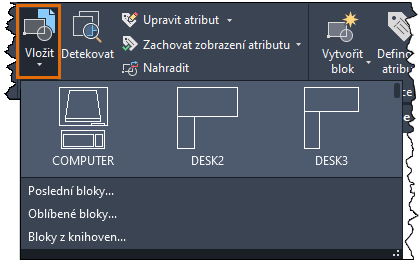
|
| Paleta Bloky – paleta Bloky slouží k rychlému a pohodlnému přístupu v případě, že ve výkresu používáte průměrný počet bloků. Na paletě Bloky se přihlaste ke svému účtu Autodesk Account a určete umístění cloudového úložiště, které vám umožní synchronizovat vaše bloky a přistupovat k nim kdykoli a odkudkoli. Tato paleta zobrazuje bloky uspořádané do čtyř karet: Aktuální výkres, Poslední, Oblíbené a Knihovny. Paletu Bloky zobrazíte příkazem PALETABLOKY. | 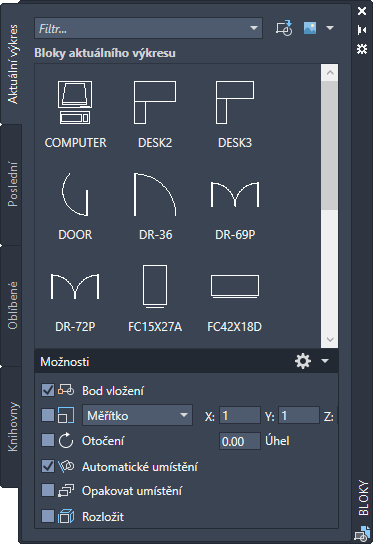
|
| Palety nástrojů – okno Palety nástrojů je navrženo pro případ, kdy používáte velkou škálu různých bloků. K dispozici je mnoho karet a můžete vytvořit vlastní karty pro sady souvisejících bloků a speciálních nástrojů. Bloky můžete vložit z palet nástrojů přetažením nástroje bloku do výkresu nebo kliknutím na nástroj a zadáním bodu vložení. Okno Palety nástrojů zobrazíte pomocí příkazu NPALETY. | |
| DesignCenter – okno DesignCenter je navrženo k prohlížení a výběru různých definic z existujících výkresů a knihoven výkresů. Tyto definice zahrnují bloky, hladiny, typy čar a další obsah. V okně DesignCenter lze rychle a vizuálně názorně přetahovat bloky v rámci aktuálního výkresu nebo z jiného výkresu. Dvojitým kliknutím na názvy bloků určete přesné umístění, otočení a měřítko bloků. Okno DesignCenter zobrazíte pomocí příkazu ADCENTER. | |
| Výkresy ve složkách – výkresové soubory lze přetáhnout do aktuálního výkresu ze složky souborů jako bloky. |
Vyzkoušejte všechny tyto nástroje a určete, který z nich se nejvíce hodí k vašemu prostředí.